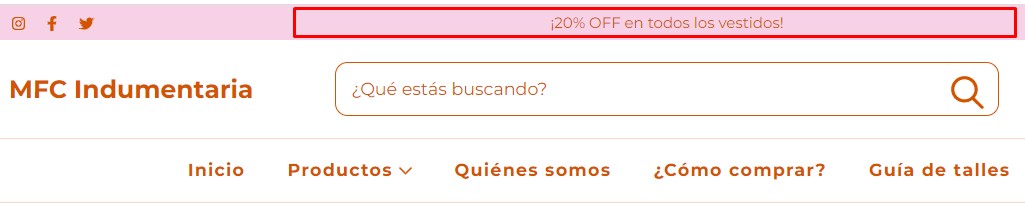Una de las herramientas disponibles para comunicar avisos importantes en tu Tiendanube, como promociones, descuentos, fechas especiales, etc. es la barra de anuncio en el encabezado.
Si agregás una barra de anuncio a tu tienda, se va a ver tanto en computadoras como en celulares. Te mostramos un ejemplo en la versión mobile o del celular:
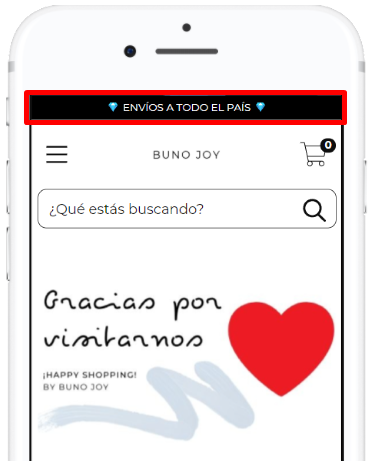
En este tutorial te contamos cómo configurar la barra de anuncio en tu tienda.
¡Vamos a los pasos!
1. Ingresar a "Tienda online > Diseño" dentro del administrador de tu tienda.
2. Hacer clic en "Editar diseño".
3. Hacer clic en la opción de "Encabezado".
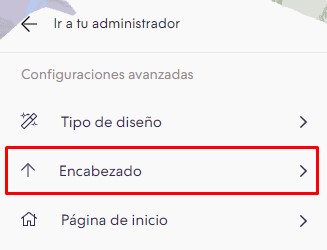
4. Buscar la sección de Barra de anuncio. Tildar la casilla "Mostrar barra de anuncio" y escribir debajo el mensaje que querés transmitir.
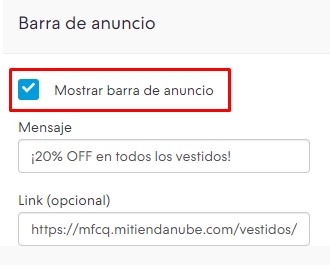
Helpjuice Info Callout Title
Dependiendo de la plantilla que utilices podrás configurar más de un mensaje, agregar un link para que redirija a tus clientes a alguna sección de tu tienda, agregar una animación y/o editar la alineación.
Las plantillas de diseño Baires, Lima, Cali, Rio, Uyuni, Toluca y Morelia incluyen la animación para que los mensajes de la barra de anuncio se desplacen de derecha a izquierda.
5. Hacer clic en "Publicar cambios".
¡Listo! 🙌
Ya va a aparecer la barra de anuncio en tu tienda.